Bevor Sie diesen OS X Daily-Beitrag sehen, bestand mein Verfahren zum Suchen eines Anhangs in einer E-Mail mit der iOS Mail-App darin, durch meinen Posteingang zu scrollen und zu scrollen. Jedes Mal, wenn ich das kleine Büroklammersymbol sah, stoppte ich kurz, um zu sehen, ob dies die Nachricht mit dem war Anlage, nach der ich gesucht habe. Ich wusste nicht, dass es einen Weg gibt, der viel weniger Scrollen und Mühe erfordert.
Mit der Mail-App können Sie einen Filter erstellen, um nur die Nachrichten mit Anhängen anzuzeigen.
1. Um diese gefilterte Ansicht einzurichten, öffnen Sie die Mail-App und verlassen Sie eine beliebige E-Mail oder Ihren Posteingang, bis Sie zur Postfachansicht aller Ihrer Postfächer und Konten gelangen.
2. Tippen Sie oben rechts auf Bearbeiten .
3. Tippen Sie auf die Option Anhänge, damit ein Häkchen angezeigt wird.
4. Tippen Sie in der rechten oberen Ecke auf Fertig .

", " modalTemplate ":" {{content}} ", " setContentOnInit ": false} '>
Wenn Sie nun zur Ansicht Postfächer zurückkehren, wird eine Zeile mit dem Titel Anhänge hinzugefügt. Tippen Sie auf diesen neuen Zusatz, um eine Liste mit E-Mail-Nachrichten anzuzeigen, die Anhänge enthalten.
Noch ein letzter Hinweis: Wenn Sie in der E-Mail-App mehr als ein E-Mail-Konto eingerichtet haben, zeigt der Filter Anhänge E-Mails aller Ihrer Konten an.







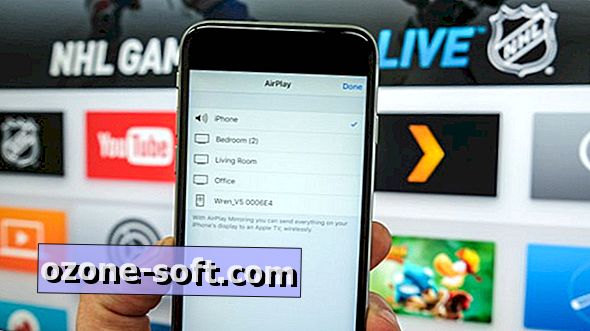





Lassen Sie Ihren Kommentar